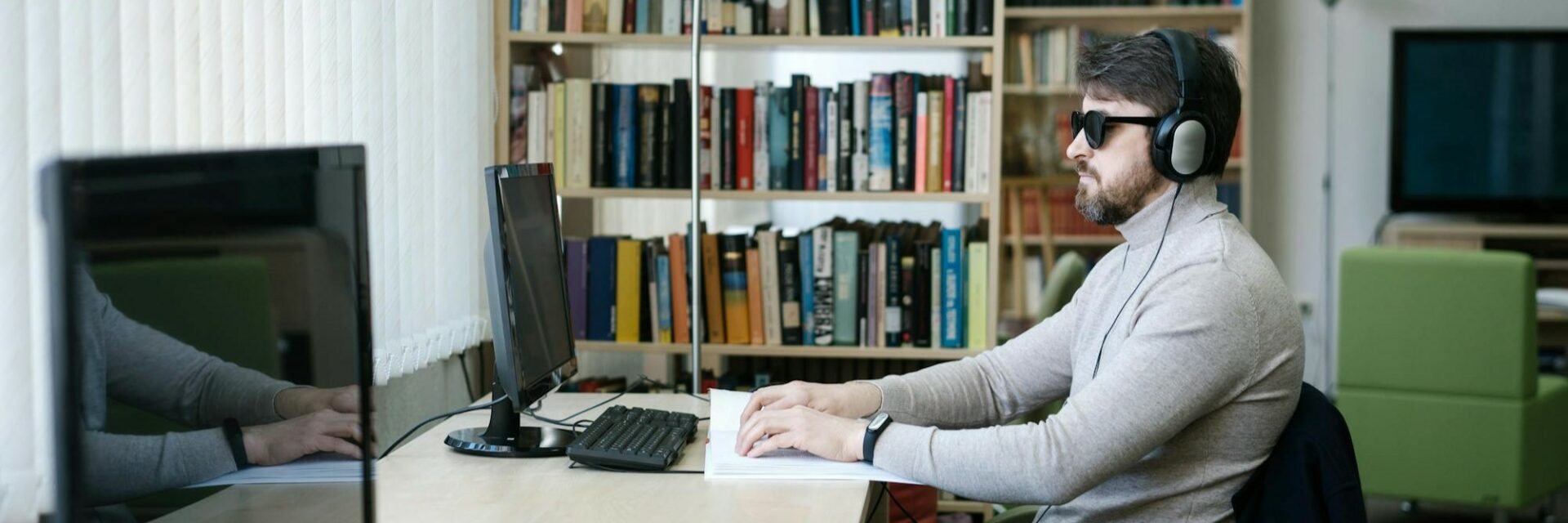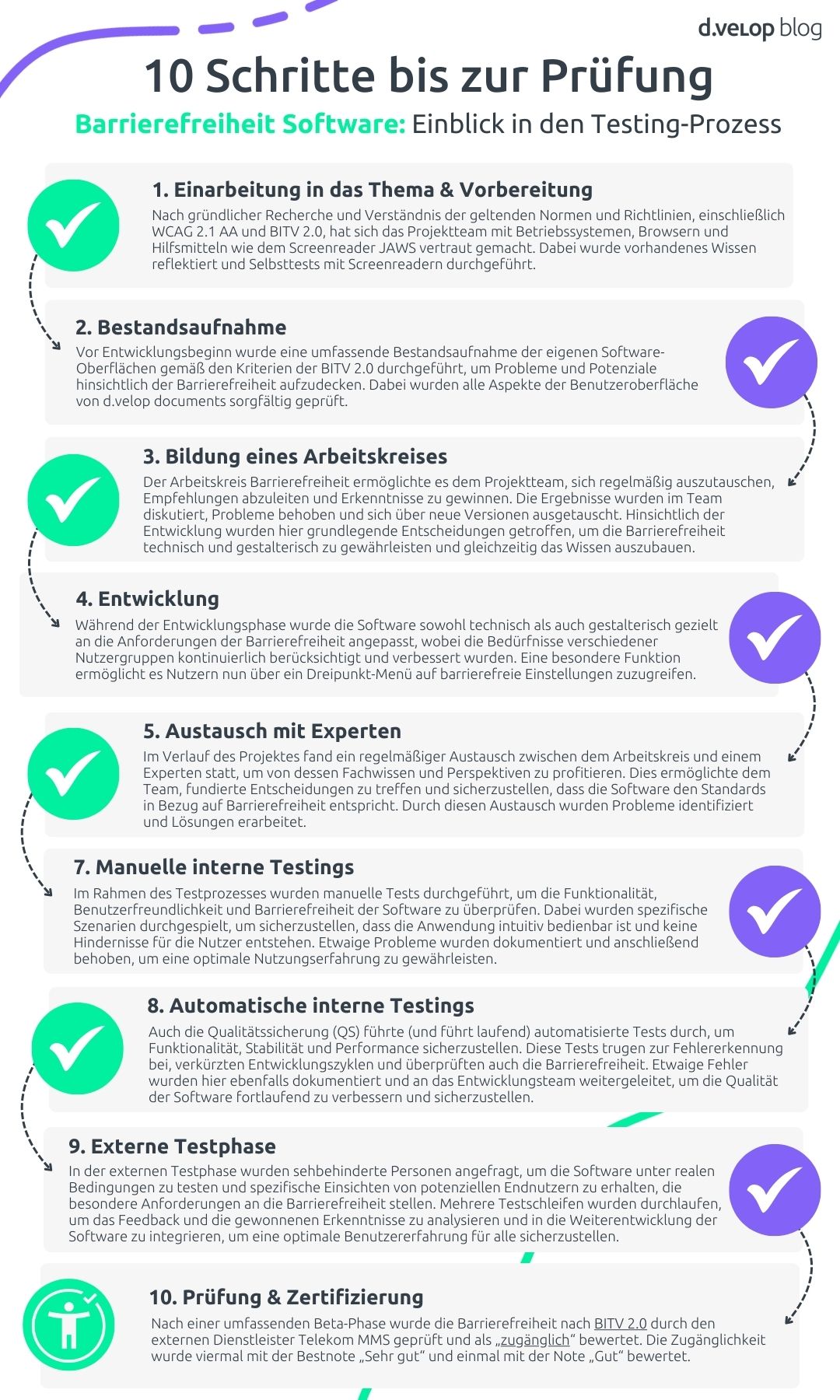„Mein Tag beginnt damit, dass ich den Computer einschalte, und dann sagt dieser noch gar nichts. Alle Rechner in der Stadtverwaltung sind mit einem BitLocker geschützt. Da muss ich zunächst blind – im wahrsten Sinne des Wortes blind – eine Kennnummer eingeben und Return drücken, bevor überhaupt irgendwas passiert. Diese Prüfung findet ganz am Anfang statt und entschlüsselt erst einmal die Festplatte, bevor mein Screenreader lädt. Das ist wirklich etwas nervig ist, weil ich ja gar nicht weiß, ist das Feld jetzt schon da oder nicht? Dafür bräuchte es eine Lösung. Denn dann erst wird mein Screenreader gestartet, sodass er dann als Nächstes vorliest: Windows Passwort eingeben, dann gebe ich das Passwort ein und dann wird die Oberfläche geladen. Dann schaue ich wie jeder andere auch in meinem Outlook, ob Mails oder irgendwelche Voicemails angekommen sind und mir jemand auf den AB gesprochen hat. Das schaue ich eben alles nach oder lass es mir vorlesen von meinem Screenreader. Danach fange ich an, die ganzen E-Mails zu bearbeiten, Termine in meinem Outlook Kalender nachzuschauen, einzutragen und Ähnliches. Und dann haben wir, das wissen Sie ja, das Aktenverwaltungsprogramm d.velop documents, in dem ich dann Unterlagen nachsehe oder auch eben E-Mails oder Dokumente ablege.“
So beschreibt Christian Eichberger seinen Start in den Arbeitstag. Christian Eichberger arbeitet in der Personalberatungsstelle der Stadt Marburg und ist blind. Täglich nutzt er das DMS d.velop documents, was d.velop dazu bewogen hat, ihn bei der Weiterentwicklung von d.velop documents (früher d.3) einzubeziehen. Der Grund: Das Dokumentenmanagement-System d.velop documents zugänglicher zu gestalten. Dazu hat Christian Eichberger die Software auf Barrierefreiheit geprüft. Seine wertvollen Rückmeldungen haben uns gezeigt, wo wir noch an der Zugänglichkeit feilen müssen.
Inspiriert von seinem Beitrag hat der d.velop blog beschlossen, mit Christian über seine Erfahrungen bei den Tests von d.velop documents, über barrierefreie Software im Allgemeinen und die Herausforderungen des Arbeitslebens mit Einschränkungen zu sprechen. Seid gespannt auf ein fesselndes Gespräch!
Einblicke in den blindentechnischen Umgang mit einem PC
d.velop blog: Herr Eichberger, gibt es eine Bezeichnung, die Sie favorisieren? Bezeichnen Sie sich selbst als blind oder lieber als seheingeschränkt?
Christian Eichberger: Ich bezeichne mich als blind, denn das bin ich. Ich wurde mit einer Seheinschränkung geboren und ich habe bis 2014 mit Vergrößerungssoftware am PC gearbeitet – diese fungiert quasi wie eine Lupe auf dem Monitor. Dann hat sich mein Sehen aber rapide verschlechtert und ich wurde mehrfach operiert, doch leider ohne Erfolg. Im Gegenteil: seit 2018/19 sehe ich gar nichts mehr. Aufgrund dessen habe ich eine blindentechnische Grund-Reha gemacht und anschließend eine Umschulung zum Verwaltungsfachangestellten. Ursprünglich bin ich Historiker, konnte aber leider meine Promotion nicht abschließen, da es hieß, dass ich meine Arbeit als Historiker, aufgrund der Arbeit mit vielen Büchern und Archivalien, zukünftig nicht mehr ausüben könnte.
d.velop blog: Können Sie mir einmal erklären, was „blindentechnische Grundreha“ bedeutet?
Christian Eichberger: In der Reha erlernt man zum einen die Blindenschrift und zum anderen den blindentechnischen Umgang mit dem Computer, eben über Sprachsoftware, also Sprachausgabe. Da gibt es sogenannte Screenreader, die einem quasi alles vorlesen. Es ist halt doch ein großer Unterschied, ob man eine Maus benutzen und zielgerichtet klicken kann oder eben nicht.
Screenreader und eine Braillezeile sind ein Muss!
d.velop blog: Wo liegen die größten Unterschiede zwischen Sehenden und Blinden im Umgang mit dem PC? Gibt es außer dem Screenreader andere klassische Hilfsmittel?
Christian Eichberger: Ich brauche einen Screenreader und eine Braillezeile – also eine Zeile, auf der in Brailleschrift Inhalte ausgegeben werden.
Der markanteste Unterschied liegt darin, wie Menschen mit unterschiedlichen Sehfähigkeiten interagieren. Diejenigen, die sehen können und eine Maus verwenden, können einfach draufklicken. Im Gegensatz dazu nutzen wir Menschen mit Sehbeeinträchtigungen entweder Vergrößerungssoftware und die Maus – oder aber, wenn das nicht mehr ausreicht, Screenreader und Tastenkombinationen, auch bekannt als Shortcuts. Mit diesen navigieren wir durch Menüs und Bänder. Ein Screenreader gibt uns den gesamten Text aus, der auf dem Bildschirm zu sehen ist, entweder als Sprache oder in Braille auf einer Braillezeile. Leider zeigt die Braillezeile nur eine Zeile gleichzeitig an, und der Screenreader hat den Nachteil, dass er den Text von oben nach unten liest, Zeile für Zeile. Wenn wir auf eine unbekannte Webseite gelangen, ist das für uns herausfordernd, da der Screenreader den Text von oben nach unten liest. Es gibt zwar einige Tastenkombinationen, mit denen man beispielsweise Überschriften nacheinander anspringen oder eine Liste von Links öffnen kann, aber es ist alles etwas umständlich, besonders wenn man nicht weiß, was auf der Seite zu sehen ist, zum Beispiel bei einem ersten Besuch auf einer Homepage. Eine sehende Person kann einfach den Blick schweifen lassen und das finden, was sie benötigt.
Was bedeutet barrierefreie Software?
d.velop blog: Würden Sie einmal in ihren eigenen Worten beschreiben, was barrierefreie Software bedeutet?
Christian Eichberger: Ah, das ist aber ein weites Feld, also barrierefreie Software. Ich versuche es mal so: Es ist eine Software, die sehr gut mit assistiven Techniken harmoniert, wie zum Beispiel einem Screenreader.
- Für mich als Blinden ist es besonders wichtig, dass die Software reibungslos mit meinem Screenreader funktioniert, dass alles, also Links, Schalter, Überschriften etc., mit Informationen gut hinterlegt sind und ausgelesen werden können.
- Für Leute mit einer Seheinschränkung bedeutet barrierefreie Software vielleicht eher, dass gute Kontraste vorhanden sind, dass die Schrift gut lesbar ist, dass man eventuell auch Änderungen vornehmen kann, sodass Dinge anders angezeigt und dargestellt werden können. Insgesamt gilt wohl auch, dass das Programm einen nachvollziehbaren Aufbau hat, und viel in Nutzbarkeit und Bedienbarkeit investiert wurde. Barrierefrei heißt, dass die Software für jeden mit seiner eigenen spezifischen Einschränkung nutzbar ist, würde ich sagen.
Was sind assistive Techniken?
Assistive Techniken oder Technologien beschreiben als Sammelbegriff Hilfsmittel für Menschen mit verschiedenen Einschränkungen. Diese unterstützenden Produkte dienen dazu, Menschen mit unterschiedlichen Behinderungen den Alltag zu erleichtern. Gängige Beispiele am Computer sind Screenreader und Bildschirmlupen, die den Umgang mit Software oft erst ermöglichen oder deutlich vereinfachen.
d.velop blog: Sie haben gerade schon für verschiedene Sachen beschrieben, wie sie funktionieren und dass der Screenreader Ihnen die verschiedenen Schaltflächen vorliest. Wie funktioniert das Arbeiten in barrierefreier Software generell?
Christian Eichberger: Ja, das ist unterschiedlich. Wie bereits erwähnt, wenn man die Oberfläche nicht kennt, muss man in der Regel einiges ausprobieren. Mein Screenreader ermöglicht, dass man mit bestimmten Befehlen drei verschiedene Listen öffnen kann:
- Eine Liste, wo einem nur die Links untereinander wie in einer Auflistung angezeigt werden, die man sich dann vorlesen lassen kann.
- Eine Überschriftenliste, wo alle Überschriften untereinander aufgelistet werden, die man sich vorlesen lassen kann.
- Als Drittes gibt es eine Liste, wo man sich alle Eingabefelder auflisten lassen kann, in denen man etwas eingeben kann.
Überdies gibt es, wenn der Screenreader aktiviert ist, weitere Shortcuts. Ich drücke zum Beispiel H wie Hermann und dann kann ich von Überschrift zu Überschrift springen oder wenn ich zum Beispiel B drücke – das ist für Button – dann kann ich Schalter anspringen. Das Problem dabei ist, wenn ich den Schalter anspringe und der Screenreader sagt nur „Schalter“, weil nicht in der Programmierung hinterlegt ist, was der Schalter tut, bringt mir das nicht so viel. Wenn der Schalter eine Bezeichnung hat, sodass ich weiß, was er auslöst, wenn man ihn drückt, dann ist es gut. Wenn hier nur steht Schalter, dann kann ja kein blinder Mensch etwas damit anfangen. Und da hängt es öfter an der Barrierefreiheit.
Der Weg zu einer zugänglicheren Verwaltung ist eingeschlagen
d.velop blog: Wird dem Bedarf nach zugänglicher Software mittlerweile mehr Rechnung getragen?
Christian Eichberger: Den Eindruck habe ich, aber nicht zuletzt, weil die Gesetzesgrundlage geschaffen wurde, dass die Verwaltung bis 2025 anstreben soll, barrierefrei zu werden. Deswegen wird da einiges getan. Das geht langsam, aber es bewegt sich etwas. Zum Beispiel hatte ich mich bei einer Wohngeldstelle in Bayern beworben und die benutzen ein Programm, mit dem Wohngeldangelegenheiten berechnet und die Bescheide erstellt werden. Das Programm ist aber sehr alt und funktioniert fast komplett über Eingabemasken und ist nicht auf Barrierefreiheit ausgelegt. Der Hoffnungsschimmer daran: Der Hersteller arbeitet an einem Nachfolger und in 2 Jahren wird wohl das neue Programm kommen, welches dann wesentlich zugänglicher ist. Also, es bewegt sich was. Wie bei Ihnen in dem neuen d.velop documents. Bei der Testung konnte ich so viele Dinge ansteuern und bedienen! Ich konnte so viel mehr machen als jetzt im alten d.velop documents. Ich glaube, von dem, was ich im Webclient, der neuen Version gemacht habe, bei der Testung, hätte ich im alten System vielleicht 10 % machen können, deswegen bewegt sich da definitiv was.
Barrierefreiheit testen? So kann es ablaufen!
Das Testszenario
d.velop blog: Das ist natürlich ein großer Unterschied. Können Sie mir erklären, wie diese Testings abgelaufen sind?
Christian Eichberger: Ich habe vorab drei Dokumente bekommen. Zum einen ein Dokument mit den Szenarien, da wurde beschrieben, was gemacht werden soll während der Testings. Zusätzlich habe ich ein PDF mit einer Bewerbung von einem fiktiven Bewerber bekommen und eine fiktive Stellenausschreibung. Das Szenario sah vor, dass die Stadtverwaltung eine Stellenausschreibung geschaltet hat und sich auf diese Leute beworben haben. Nun ging es darum, dass diese Bewerbungen automatisch im System hinterlegt werden. Das PDF sollte getrennt werden, um die Anschreiben von den Zeugnissen zu trennen und auch unterschiedlich einsortiert werden. Außerdem musste ich noch bestimmte Verknüpfungen erstellen zu den Anforderungsprofilen und das war schon sehr komplex. Das wäre im alten System so nicht gegangen. Während der Testungen wurde mir auch gesagt, gehen Sie mal dahin und probieren Sie mal aus, ob das und das funktioniert oder aktivieren Sie das und setzen Sie da einen Haken, oder springen Sie weiter. Mir wurde konkret gesagt, welche Schritte zu für das spezifische Szenario zu befolgen sind. Wenn es dann funktioniert hat, sind wir weitergegangen.
Dokumentenmanagement einfach erklärt: Vorlagen, Best Practices und Tipps & Tricks für ein digitales Dokumentenmanagement-System
Verbesserungspotenziale aufdecken
d.velop blog: Das Szenario war also so gestaltet, als wenn Sie den üblichen Prozess schon kennen würden von der Funktionsweise her. Was ist passiert, wenn Sie auf Hürden gestoßen sind?
Christian Eichberger: Ich musste zum Beispiel in eine Tabelle springen, und die war schwer auszulesen, da habe ich gesagt, ich weiß jetzt nicht, wie ich dort hinkommen soll. Dann haben wir geschaut, was zu verbessern ist. Insgesamt wurde viel getestet, ob die Dinge für mich mit den Tasten erreichbar sind, ob ich dahin navigieren und ob ich dann die entsprechenden Schalter betätigen kann und so weiter.
Nützliche Funktionen entdecken
Das Beste für mich war etwas, dass für Sehende schon lange im alten Programm möglich war: aus einem Aktenvorgang ein PDF machen. Wenn Sehende Unterlagen verschicken wollen, dann können sie mit der Maus Akten anwählen, damit die nicht mit ins PDF übernommen werden. Das konnten wir blinde Nutzer bisher überhaupt nicht. Wir konnten keine Haken setzen oder etwas auswählen mit den Tasten. Es ging alles oder gar nichts – so ungefähr. Während des Testings war es nun so, dass ich ein Dokument geöffnet habe und ich konnte einen Trennungspunkt setzen, damit das Anschreiben getrennt wurde von den anderen Unterlagen. Allein dass das möglich war, fand ich unglaublich. Mit PDFs hat mein Screenreader mitunter Probleme beim Auslesen und dass das jetzt alles funktionierte, dort in dem Webclient von d.velop documents, das fand ich schon revolutionär.
Was jetzt alles möglich ist, im neuen d.velop documents, das fand ich schon revolutionär.
Christian Eichberger
Tester der Barrierefreiheit von d.velop documents
Stadt Marburg
Der Wunsch für die Zukunft: Ein Bewusstsein für barrierefreie Software schaffen
d.velop blog: Gibt es etwas, von dem sie sich wünschen würden, dass alle Menschen über barrierefreie Software wissen?
Christian Eichberger: Es ist einfach ein hochkomplexes Thema. Ich sag’ mal so: Bei Gebäuden ist das viel konkreter vorstellbar, dass eine Treppe für jemanden, der im Rollstuhl sitzt, nicht zu lösen ist. Dieser Mensch braucht einen Aufzug oder eine Rampe zum Beispiel. Da ist das mit der Barrierefreiheit leicht verständlich. Wenn es dann aber um barrierefreie Software geht, ist das ja nicht für jeden einsichtig, weil viele sagen „Ich kann doch damit arbeiten, das ist doch alles da an Informationen.“ Das mag ja sein, wenn man sehen kann, aber wenn man die Informationen nur als Sprachausgabe ausgegeben bekommt, dann ist das ein riesiger Unterschied. Viele machen sich gar nicht bewusst, was das überhaupt heißt.
PDFs sind oft nicht barrierefrei
Viele PDFs sind eben gar nicht barrierefrei. Da sind die Felder nicht beschriftet, um zu erklären, was man dort eintragen kann, oder es klappt nicht mit dem Eintragen. Es ist eben da auch die Frage, was ein Screenreader verarbeiten kann und welche Informationen zusätzlich hinterlegt sein müssen. Für Sehende ist das Problem nicht eindeutig, weil sie anders mit PDFs arbeiten können und die Informationen anders geliefert bekommen.
Es gibt nicht die eine Barrierefreiheit
Die Leute benötigen auch unterschiedliche Dinge für barrierefreie Software. Wenn man vielleicht mit einer Vergrößerungssoftware arbeitet, dann braucht man gute Kontraste, die Schriftart muss stimmen, denn manche Menschen haben auch Probleme mit verschiedenen Schriftarten. Dann ist es gut, wenn die Schrift z.B. etwas dicker ist, damit der eingeschränkte Nutzer das besser auseinanderhalten kann. Es gibt so viele unterschiedliche Einschränkungen. Deswegen kann man nicht sagen, wir machen „die eine Barrierefreiheit“, die dann für alle gut ist, sondern es sind viele unterschiedliche Anforderungen, denen man allen gerecht werden muss.
Die Wichtigkeit einer Bildbeschreibung – auch bei PDFs
Ich gebe Ihnen ein Beispiel: Wir haben von der Personalberatungsstelle einen Flyer erstellt. Das war ein PDF. Darin war ein Bild enthalten und dazu sagte mir meine Sprachausgabe: „Rechteck, Quadrat, Rechteck, Rechteck“. Das bringt mich als Blinden nicht weiter – damit kann ich nichts anfangen, da fehlt eine Bildunterschrift oder eine Bildbeschreibung. Die haben wir dann eingefügt. Da stand dann etwas wie „junge Frau lächelt freundlich in die Kamera“ oder „grüne Wiese mit blauem Himmel“. Das sind Dinge, die mir dann vorgelesen werden und dann weiß ich okay, das Bild zeigt eine junge Frau. Das Bild allein spricht nicht zu mir, wenn dort keine Bildbeschreibung hinterlegt ist. Doch alle Sehenden brauchen keine Beschreibung, deswegen ist es eine Idee, dass man die Beschreibung hinter dem Bild versteckt. So haben wir das dann gelöst und Menschen, die mit einer Sprachausgabe arbeiten, bekommen das passend vorgelesen – ohne dass Sehende überhaupt mitbekommen, dass das PDF für Barrierefreiheit angepasst ist.
d.velop blog: Gibt es noch irgendwas, was sie zu dem Thema wichtig finden und loswerden möchten?
Christian Eichberger: Wenn man neue Dinge aufbaut oder anschafft, dann sollte man gleich Barrierefreiheit berücksichtigen. Es ist schwieriger, diese Anpassungen hinterher zu programmieren, als wenn diese von vornherein berücksichtigt werden.
Man sollte Firmen unterstützen, die sich die Mühe machen und Barrierefreiheit berücksichtigen und nicht irgendwas anschaffen, was zwar toll aussieht, aber nur von Sehenden benutzt werden kann. Von vornherein Barrierefreiheit mitdenken – das macht vieles einfacher und letztendlich auch vieles günstiger.
Christian Eichberger
Tester der Barrierefreiheit von d.velop documents
Stadt Marburg
Software Demo zum d.velop DMS 💻
Buche mit wenigen Klicks deine individuelle Software-Demo zum d.velop Dokumentenmanagement-System. Erlebe d.velop documents live und stelle direkt deine Fragen an unsere Experten:innen.